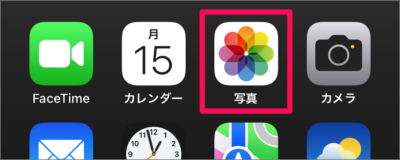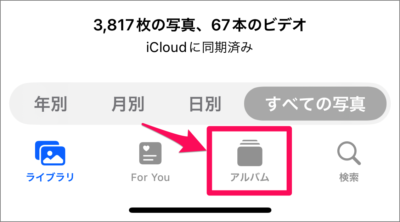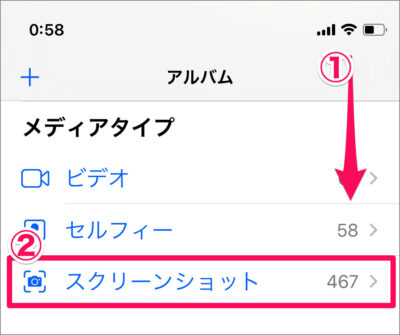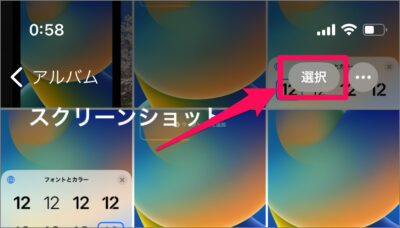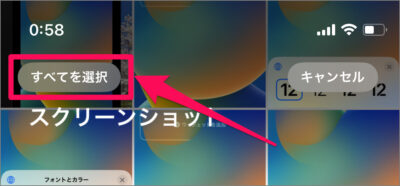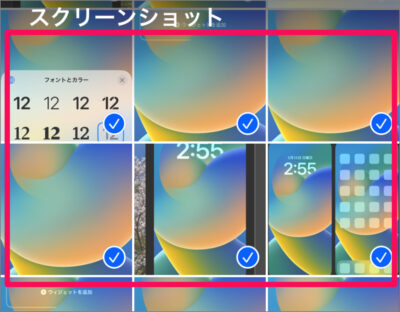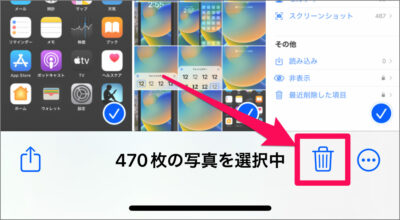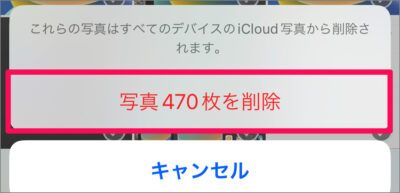目次
iPhoneで撮影したスクリーンショットをまとめて削除する方法を紹介します。
iPhoneには画面を写真として保存する「スクリーンショット」機能があります。
ちなみにスクリーンショットは次の方法で撮ることができます。
- ホームボタンのないiPhone
「音量大ボタン」と「サイドボタン」を同時に押す - ホームボタンのあるiPhone
「ホームボタン」と「サイドボタン」を同時に押す
スクリーンショット(スクショ)は、iPhoneで見ている情報や商品を友達にLINEで送信……こんなときに便利です! ただ、しばらく使用しているとスクショがどんどん溜まって、iPhoneの空き容量が減っていきます。
そんな方のために、ここでは不要なiPhoneのスクショを削除する方法をみていきます。
スクリーンショットをまとめて削除する方法は?
iPhone スクリーンショットをまとめて削除する方法は次の手順です。
-
[写真] アプリを起動する
ホーム画面から [写真] アプリを起動しましょう。 -
[アルバム] を選択する
下部メニューの [アルバム] をタップします。 -
[スクリーンショット] を選択する
- アルバムの画面を下へスクロールし
- [スクリーンショット] をタップします。
-
[選択] をタップする
保存されているスクリーンショット画像のみが表示されるので、右上の [選択] をタップします。 -
[すべてを選択] をタップする
左上の [すべてを選択] をタップしましょう。
スクショのすべてが選択されます。 -
[ゴミ箱] アイコンをタップする
画面右下の「ゴミ箱」アイコンをタップしましょう。 -
スクショを削除する
[○枚の写真を削除] をタップしましょう。
これでiPhoneで撮影したスクリーンショットの削除は完了です。
関連リソース
iPhone スクリーンショット
iPhone カメラ
- iPhone カメラにグリッド(格子線)を表示する
- iPhone カメラに水平線を表示する
- iPhone カメラ機能を無効にする(ロック画面・ホーム画面)
- iPhone アプリのカメラ利用を許可する
- iPhone カメラのLive Photosをオフにする
- iPhone カメラのシャッター音を消す(無音カメラ)
- iPhone カメラでセルフタイマーを使って撮影する
- iPhone カメラのフレームの外側を表示する(オン/オフ)
- iPhone カメラのフラッシュを設定する(強制オン/オフ)
- iPhone カメラのスマートHDRを設定する方法(オン/オフ)
- iPhone カメラで最後に使った設定を保持する
- iPhone カメラの自動マクロ撮影を無効にする
- iPhone カメラのQRコードをスキャンを設定する(オン/オフ)